上場企業の一覧をcsvデータやExcelデータで作成できたらいいな。と思われていると思います。
上場企業のリストをインターネットで探したり、一覧が表示されているWebページを何とかコピーして作成しようとか、いろいろ考えてチャレンジされたこともあるかもしれませんが、上場企業の一覧をcsvデータやExcelデータで作成することは難しくありません。
どんなリストを作成したいかにもよりますが、「証券コード」「上場企業名」「決算月」「決算日」というデータであれば、Excelが活用できればすぐに作成することができます。
完成イメージ(約3800銘柄の全銘柄データ)

本記事では、上記のデータをご自身で作成していく方法についてご紹介をしていきます。
目次
1. 上場企業の一覧はEDINETのデータからCSV・Excelを作る
EDINETは個人投資家でも機関投資家でも上場企業に関する情報を平等に得られるサイトです。
また、上場企業はこのEDINETのルールに沿って、必ず有価証券報告書を提出する義務があります。
上場企業の中で有価証券報告書をデータを自社のIR情報ページに掲載していない企業もありますが、EDINETには必ず掲載されていますのでEDINETを見れば確実に有価証券報告書を見ることができます。
このEDINETが公開している企業リストは無料かつ確実なデータですので、EDINETの利用が最も最適なものになります。
2. EDINETから元になる上場企業一覧リストを取得する方法
EDINETで公開されている上場企業のリストですが、「上場企業の一覧リスト」として公開されているわけではありませんので加工が必要になります。こちらの手順からまずは「EdinetcodeDlInfo」というファイルを準備しましょう。
(1)EDINETにアクセスします。
(2)トップページの一番下の「EDINETタクソノミ及びコードリスト」をクリックします。
EDINETのコードリスト画面へ
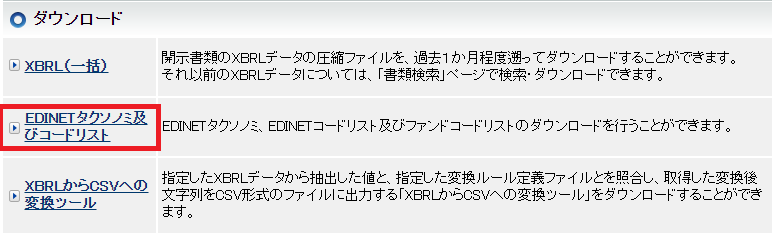
(3)開いたページの一番下の「EDINETコードリスト」のCSVをダウンロードします。
EDINETのコードリストのダウンロード
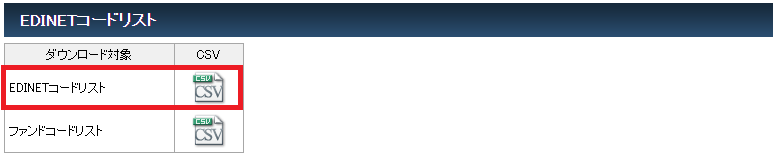
(4)CSVのアイコンをクリックすると、圧縮された「Edinetcode_2021XXXX」がダウンロードされます。
![]()
こちらをダブルクリックして展開するとフォルダができ、その中にCSVファイルとExcelファイルがあります。
慣れてくるとアイコンを見て区別もできますが、日付の横の対応しているアプリケーションを見るとCSVファイルとExcelファイルの判別ができます。「CSVファイル」と記載されている方のファイルがCSVファイルです。
「Excel 97-2003 ワークシート」の方がExcelデータですので、こちらを選択して編集していきます。
※ファイルの中身は同じですので、加工や保存が楽なExcelファイルを優先的に利用しました。
![]()
Excelファイルを開くと図1のような様々な銘柄の情報が掲載されています。
こちらを加工して自分オリジナルの上場企業の一覧を作っていきましょう。
3. EDINETのCSV・Excelファイルを加工する6つのSTEP
2章で準備した「EdinetcodeDlInfo」という名前のExcelファイルを開いて内容を確認すると、「上場」「非上場」「個人」いったデータが入っていることが分かります。上場企業の一覧リストを作成するには、この中でC列の「上場区分」を活用します。C列を利用して「上場」以外の行を削除する。または「上場」の行だけを切り出すことでリストを作成することができます。
3-1. 上場企業のデータだけ抽出する
まず最初に「EdinetcodeDlInfo」ファイルのC列のデータを利用して並べ替えをします。
データはA列~N列まで、行数は9900前後くらい入っています。M列は空欄、N列は「提出者法人番号」ですので、M列・N列は削除します。
そのあとA列~L列までを並び替えますので、その範囲内をクリックして並び替えのボタンを押します。
データのエリアが全選択され、並び替えのフォームが表示されますので「最優先されるキー」に「上場区分」を入れます。
EDINETのリストを並び替える
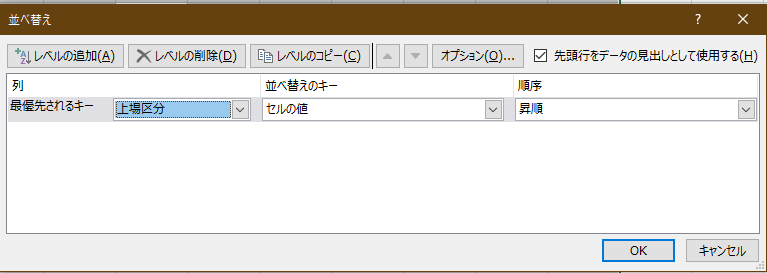
並び替えをするとC列が2行目から約3800行目まで「上場」と記載された銘柄が並びます。
1行目のタイトルから、約3800行目の「上場」が終わるところまでを選択して切り取ります。
上場区分の「上場」だけを扱う
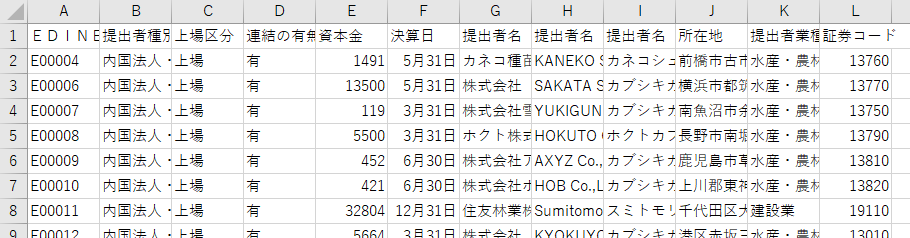
切り取ったデータを利用するため、別のシートへ貼り付けます。
sheet2でもいいですし、別のファイルを新しく作って貼り付けでもいいですね。
3-2. EDINETコードで管理されているので証券コード管理に変える
EXCELファイルを整えていきたいのですが、EDINETは証券コードではなくEDINETコードで管理されています。
でも、親切なのでL列に証券コードが含まれていますね。
A列・B列は不要なので削除、L列を先頭に持ってくると使いやすいですよね。そのほかも調整できるともっと便利ですね。
この処理をする前にやっておきたいのが、L列をよく見ると5桁になっているので、ここ桁の整理です。
通常よく目にする証券コードは4桁のですよね。5桁の証券コードを4桁の証券コードへ変更しておきましょう。
どうやって??
1社ずつ最後の桁を削除する作業をしたら。。。。日が暮れますよね。上場企業は約3800社ありますね。
3-2-1. ExcelのLEFT関数を使って4桁の証券コードへ
でも、Excelが得意な方はすぐに思いつきますよね。
やり方はたくさんありますが、今回はLEFT関数を使って処理をしましょう。
L列の隣のM列にLEFT関数を入れていきましょう。
5桁の数字のアタマ4桁を抜き出していけば、目的が達成されます。
※上場企業約3800銘柄のデータをざっとチェックした結果、規則性があったのでLEFT関数が効果的に使えます。
LEFT関数で4桁の証券コードを抽出
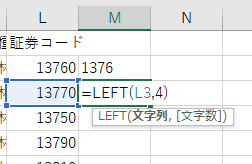
Left関数についての解説はこちら(サイト内) ⇒
続きを見る

ExcelのLEFT関数で左から〇文字を抜き出そう【基本~応用】
3-2-2. 関数で作った4桁の証券コードを文字にする
M列は表示されている情報を見ると証券コード4桁ですが、管理されているデータとしては式になりますので、M列を消したり他のところでこの一覧を利用する場合にエラーになってしまいます。
M列全体を選択して値に変更しておきましょう。
「M列全体を選択(列名のMを選択)」「コピー(Ctrl+C)」「値で貼り付け(右クリック、貼り付け、値)」でいけますね。
抽出した証券コードを値に変換
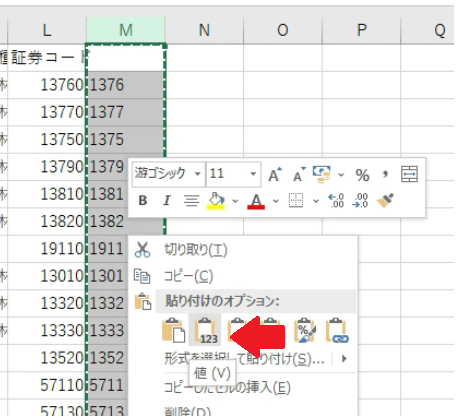
結果はこちらですね。
M2のセルをクリックした際に数式バーのところが、式から値に変わりましたね。(ダブルクリックして確認してもOK)
証券コードが式から値に変わったことを確認
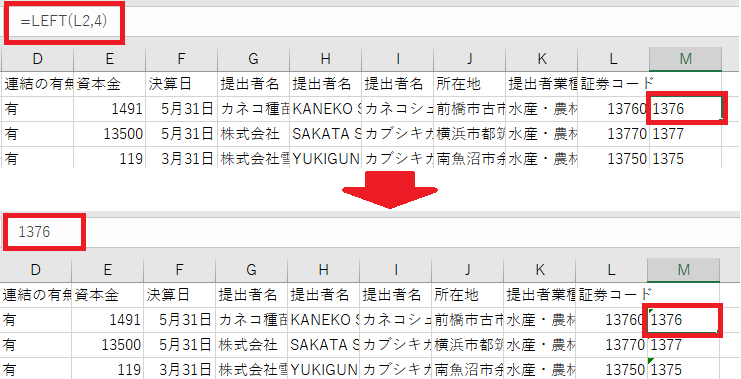
3-2-3. 証券コードを先頭に持っていく
証券コードはM列に普段使う4桁のデータを作りましたので、L列ではなくM列を先頭に持っていきます。
M列を切り取ってA列を選択し、右クリック「切り取ったセルの挿入」でA列に移動します。
証券コードを移動
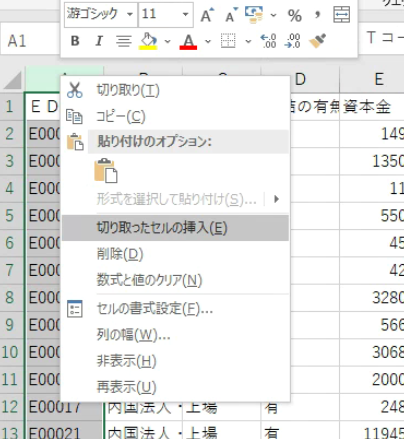
3-3. 必要なデータと不要なデータを判断して並び替える
ご自身がどんな上場企業の一覧データを作成したいのかにもよりますが、自分が使いやすいように並べたり、削除して整えていきましょう。
ここではB列「上場区分」・G列「提出者名(英字)」・H列「提出者名(ヨミ)」・I列「所在地」も不要と判断して削除します。
結果的には「証券コード」「提出者名」「提出者」「業種」「連結の有無」「資本金」「決算日」のデータの順で一旦完成とすることが、次につなげやすいと思いまので、こちらの図のように作りました。
資本金と決算日はデフォルトの順番のままですので、特にこの時点では優先度を考えていないです。
必要なデータと不要なデータを区別する
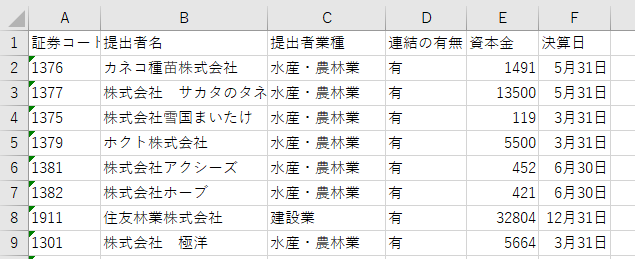
3-4. 完成した上場企業の一覧を証券コード順に並び替える
EDINETのExcelはEDINETが管理する順番に並んでいましたので、個人投資家がよく目にする証券コード順に並べていきます。
Excelの場合には「データ」のタブの「並び替え」を使っていきます。
ExcelのA列の証券コードを使って、値の小さい順(昇順)に並び替えをすればよいですね。
証券コード順に並び替える
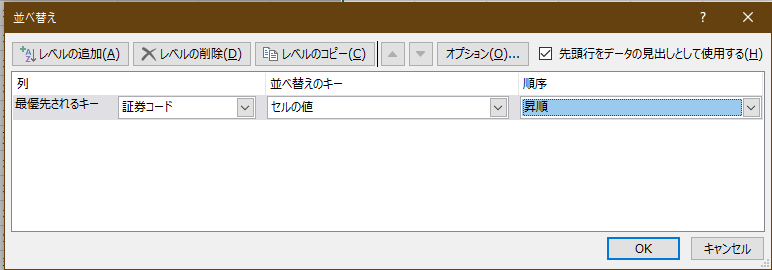
今回はA列の証券コードが文字列として取り扱いされていますので、こちらのメッセージが表示されると思います。
「数値に見えるものはすべて数値として並び替えを行う」を選択すれば、並び替えされます。
並び替え時にすべて数値として扱う
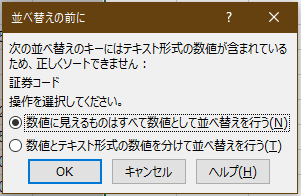
上場企業の一覧を見たことがある方はよく見る順番ですが、証券コード順に並びます。
証券コード順に並んだことを確認する
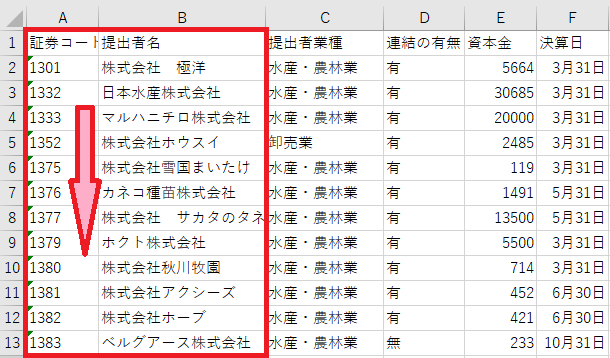
3-5. 作成した上場企業の一覧にデータの不備がないかチェックする
上場企業の約3800社のデータを一気に扱っているため、データの抜け漏れがあったりする可能性もあります。
EDINETが発行しているデータだから絶対にミスが無い、証券コードが空欄なんてありえない。などと思うかもしれませんが、実際には空欄になっていたり、同じ銘柄が重複している場合もあります。重複しているのは、上場してから証券コードが変更になった銘柄等でしたが、一定期間は重複しているんですかね。ルールを知るより、Excel上で対応できれば問題ないですね。
一例ですが、3-4の中で証券コード順に並び変えましたので一番下の行を見てみましょう。
こちらの2銘柄の証券コードが空欄ですよね。この時点ではLITALICOはデータが2つ存在していました。証券コードが変わった影響かと思いますが、こういった理由を知ることよりも気づいて直すことができれば、上場企業の一覧リストをExcelで作成するという目的は果たせますね。
作成したデータの不備を確認する
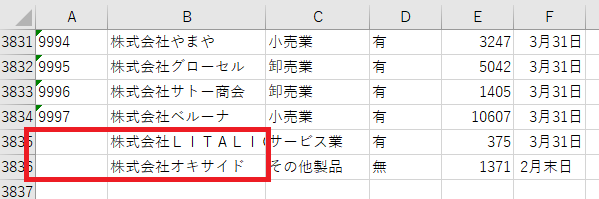
同様に他にも手修正をしておいた方が良い箇所が無いかをチェックしておくと良いですね。
4. EDINETのファイルから作った上場企業の一覧を仕上げていく
EDINETから配布されているデータを活用して3章までで上場企業の一覧リストが完成しましたよね。
3章までの内容で一旦完了ではありますが、今後の使いやすさを加味してやっておいた方が良いことを列挙します。
今回のポイントは企業名が長いと今後のリストを活用する際に幅を取るということです。株探などの情報サイトでは企業名は略式名になっていますよね。
4-1. 株式会社の後ろのスペースを無くす
こちらの2社のように株式会社のあとにスペースが入っている会社と入っていない会社があります。
「株式会社 極洋」
「株式会社ホウスイ」
極洋を「株式会社極洋」のようにスペースの無い社名へ変更した方が見やすいと思う場合には、このスペースを取り除きます。
一つずつ作業をしていくと日が暮れてしまうので、「置換(Ctrl+H)」の機能を使いましょう。
検索する文字列 : 株式会社(全角スペース)
置換後の文字列 : 株式会社
と入力して「すべて置換」を押せば株式会社のあとのスペースが消えます。
全角スペースを取り除いたり、スペースを省く関数を利用すると企業名にスペースが入る企業、たとえば「株式会社Lib Work」のような会社のスペースが消えてしまい見づらくなります。
株式会社の後ろのスペースを無くす
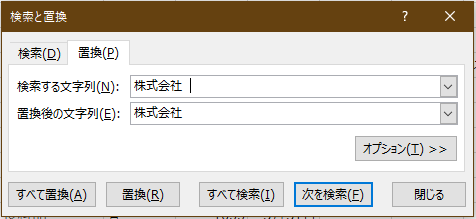
-

-
Excelで空白をまとめて30秒以内に削除する方法【置換と関数】
続きを見る
4-2. そのほかに修正すべきおススメの5つのポイント
4-1の空欄を外す作業の他に、やっておいた方が良い5つの修正ポイントをご紹介します。
方法については、、、、検討してみてください。
ポイント
(1)すべての会社の「株式会社」を外す
(2)「Holdings」「ホールディングス」を「HLD」に変換
(3)全角のカタカナは半角のカタカナに変換する
(4)全角の英数字と記号は半角に変換する
(5)企業名の途中のスペースを全角から半角に変換する
5. 決算日から決算月データを作る
冒頭の図1を確認すると「連結の有無」「資本金」の2つのデータはありませんでしたね。こちらはお好みで残したり削除してください。
逆に「決算月」データがありましたね。
決算月は、「3月31日」であれば「3月」というデータが欲しいですよね。
日付は「44135」のようなシリアル値で管理されています。
ポイント
シリアル値は、セルをダブルクリックしても数式バーを見てもわからないものです。
「1900年1月1日からの経過日数」で表現される数値になります。変換すれば「●●●●年●●月●●日」となります。
シリアル値で管理されているデータから、月だけを抜き出す方法としてはTEXT関数があります。
TEXT関数を利用することで●月という決算月データを作成することができるようになります。
6. 説明を聞いけどやっぱりデータが欲しいという方へ
EDINETから無料でデータが取得できて加工する方法も分かったけど、自分では自信がないので加工をしたくない場合や、今すぐ一覧データが欲しい場合もあるかと思います。
有償提供になってしまいますが、すぐに上場企業の一覧リストが欲しい方は私のnoteですぐに購入ができるようになりました。
さいごに
個人投資家の方を含めて上場企業の一覧リストが作りたいと思っているお話を耳にしますが、本記事の内容でリストの作り方はお分かりいただけたでしょうか。
慣れてきたら簡単な作業ですので、ぜひ本記事の内容を使って最新の上場企業の一覧リストをExcelやCSVで作成して活用をいただければと思います。
まだまだExcelの操作が不安な方は、今回作成したExcelを基に手作業で修正しながら活用をしていただければと思います。
今回の一覧リストを作成する際に利用したExcelのテクニックはどの内容もExcelを使っていく上では必要な内容ばかりです。ぜひ何度も使って覚えていただけると今後の発展につながると思います。




